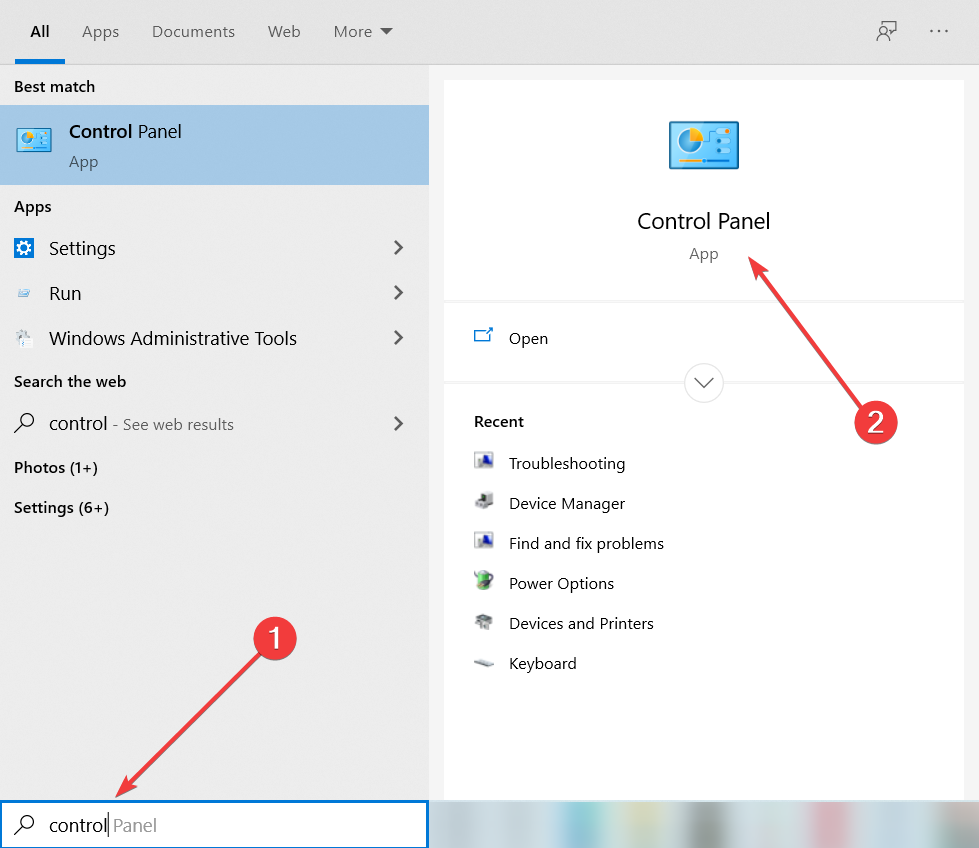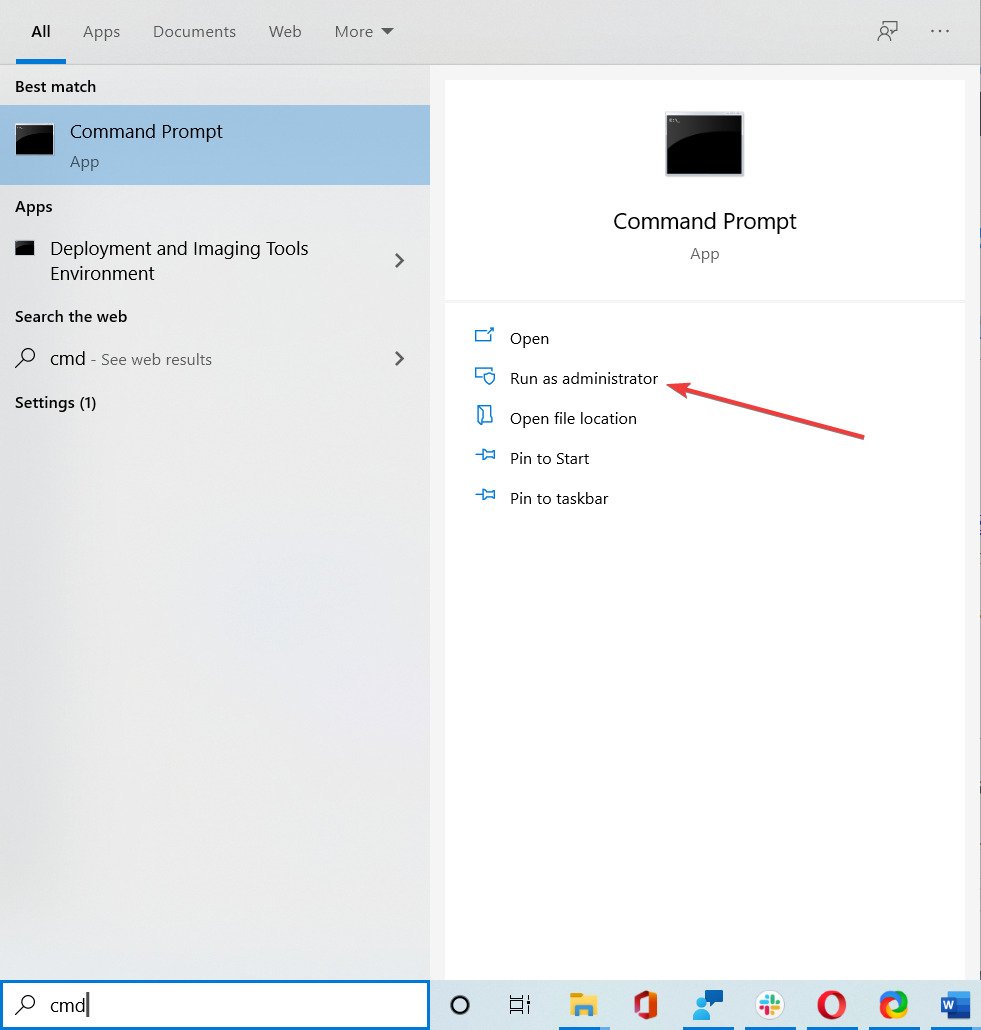Ошибки с кодами 126, реже 127, ссылаются на то, что «Не найден указанный модуль». Таким образом легко сделать вывод – в Windows 7, 8, 10 недостает какого-то файла. Это действительно часто означает отсутствие DLL-библиотеки, но не всегда. Дело может быть и в других неприятных неполадках с реестром или системой защиты и т. п. Вполне может быть, что все дело и в самой программе, которая этот сбой провоцирует. Мы поможем исправить ошибку (Error 126) своими силами, ничего особо сложного в этом нет. Однако, предупреждаем, что неправильные действия в реестре или при взаимодействии с драйверами могут вызвать негативные последствия для работы операционной системы.
Содержание
- Причины ошибки 126
- Как исправить ошибку 126?
- Способ 1: автоматическое исправление проблем с DLL-файлами
- Способ 2: временно отключаем антивирус
- Способ 3: обновляем Microsoft NET Framework
- Способ 4: переустанавливаем DirectX
- Способ 5: сканируем системные файлы Windows
- Способ 6: восстанавливаем системные реестр
- Способ 7: делаем откат Windows
Причины ошибки 126
Если отображается ошибка 126 «Не найден модуль» – можем сделать вывод о наличии одной из перечисленных ниже проблем:
- отсутствует, не зарегистрирован или поврежден DLL-файл;
- неправильная настройка или нарушение целостности системных файлов;
- некорректная установка программы или она была чем-то прервана;
- повреждение Windows вирусами;
- сбой в системном реестре;
- проблема в драйверах, настройке оборудования или его несовместимости с версией операционной системы.
Как исправить ошибку 126?
Мы разработали серию решений проблемы, одно из них обязано помочь, так как исправляет каждую из перечисленных проблем. Логично, что после устранения неполадки, все должно заработать правильно.
Способ 1: автоматическое исправление проблем с DLL-файлами
Есть специальная утилита, которая автоматически сканирует системные библиотеки и сравнивает их с эталоном. Если она обнаружит, что какого-то файла или нескольких, недостает, она сама их загрузит. Также происходит анализ битых, поврежденных и модифицированных файлов. Это очень удобно и быстро в сравнении с ручным способом и, что немаловажно, еще и более безопасно. На личном опыте, программа работает стабильно и не устанавливает файлы, зараженные вирусами. Однако любые манипуляции с DLL-библиотеками сложно назвать полностью безопасными.
Инструкция по устранению ошибки 126:
- Загружаем программу Restoro PC Repair Tool. Лучше это делать с официального сайта.
- Устанавливаем и запускаем софт. Нажимаем на кнопку «Начать сканирование» (Start Scan).
- После процедуры анализа системы кликаем по клавише «Восстановить все» (Repair All).
Важное достоинство программы – она оптимизирует компьютер, увеличивая его производительность (если в системе есть какие-то проблемы с DLL). Ее можно оставить в качестве настольного софта, так как утилита решает большой спектр проблем.
Способ 2: временно отключаем антивирус
Есть большая вероятность, что ошибка 126 спровоцирована антивирусной защитой системы. Если в момент установки программы антивирус посчитал один из компонентов угрозой и заблокировал его, он будет отсутствовать, а система писать «Не найден указанный модуль». В целом желательно отключать защиту в момент установки программ, которым доверяем.
Инструкция:
- Выключаем антивирус (встроенный Защитник Windows и/или сторонний).
- Полностью удаляем программу через «Программы и компоненты» (пункт находится в Панели управления).
- Начинаем установку утилиты снова, проверив, что сейчас антивирус не работает.
- Проверяем результат.
Если сейчас программа заработала нормально, рекомендуем открыть антивирус и добавить в список его исключений данный софт. В противном случае со временем ошибка может вернуться, ведь антивирусная защита снова может заблокировать или удалить файл.
Важно! Для максимального результата лучше сделать полное удаление программы. Для этого можем воспользоваться iObit Uninstaller. Софт анализирует систему и ищет остатки файлов приложения, удаляя и их.
Способ 3: обновляем Microsoft NET Framework
Устаревание платформы Microsoft NET Framework нередко приводит к ошибкам с кодом 126 и 127. Благо, это просто решается, достаточно обновить среду. Если дело было в этом, все должно заработать. Скачать актуальную версию NET Framework можем с официального сайта Microsoft.
Способ 4: переустанавливаем DirectX
Очень много DLL-файлов напрямую связаны с DirectX, поэтому есть высокая вероятность, что сообщение «Не найден указанный модуль» относится к данному программному компоненту. Его легко переустановить, так как DirectX тоже распространяет Microsoft совершенно бесплатно и для любых версий, конфигураций операционной системы. С установкой проблем быть не должно, за исключением одного момента – желательно, перед началом инсталляции софта удалить старую версию DirectX.
Способ 5: сканируем системные файлы Windows
Во всех актуальных версиях Windows есть встроенный инструмент анализа системных файлов. Он часто помогает при различных проблемах с DLL-файлами.
Как запустить системные файлы:
- В поиск Windows вводим cmd и запускаем «Командную строку».
- Вводим команду sfc /scannow.
- Ждем завершения сканирования системы. Все ошибки должны быть исправлены автоматически, если такая возможность есть.
Способ 6: восстанавливаем системные реестр
Ошибка 126 и 127 может быть следствием скопления мусора в реестре или повреждения значений в нем. Одна проблема – вручную все перелистать и исправить просто нереально. Для этого лучше использовать специальные программы, например, Total System Care. В утилите есть все необходимое для анализа системного реестра, его оптимизации и исправления существующих проблем. Еще можем порекомендовать CCleaner. Обе программы справятся со своими задачами.
Способ 7: делаем откат Windows
Если никакие ручные способы исправления не помогают, что бывает редко, приходится обратиться к последнему методу и откатить Windows к последнему рабочему состоянию. Иногда файлы DLL могут пропадать из-за удаления программы, и вы можете столкнуться с ошибкой 126. Чтобы устранить ее, воспользуйтесь точками восстановления. Найти «Параметры восстановления» можем через поиск в Windows.
Теперь ошибка с кодом 126 больше не должна беспокоить пользователя как в Windows 7, так и 8, 10. Одна из процедур практически 100% должна исправить проблему. При этом мы не рекомендуем вручную менять DLL-файл, если удалось обнаружить в каком именно проблема. Все из-за чрезмерно высокого шанса загрузить вирус.
Ошибки с кодами 126, реже 127, ссылаются на то, что «Не найден указанный модуль». Таким образом легко сделать вывод – в Windows 7, 8, 10 недостает какого-то файла. Это действительно часто означает отсутствие DLL-библиотеки, но не всегда. Дело может быть и в других неприятных неполадках с реестром или системой защиты и т. п. Вполне может быть, что все дело и в самой программе, которая этот сбой провоцирует. Мы поможем исправить ошибку (Error 126) своими силами, ничего особо сложного в этом нет. Однако, предупреждаем, что неправильные действия в реестре или при взаимодействии с драйверами могут вызвать негативные последствия для работы операционной системы.
Причины ошибки 126
Если отображается ошибка 126 «Не найден модуль» – можем сделать вывод о наличии одной из перечисленных ниже проблем:
Как исправить ошибку 126?
Мы разработали серию решений проблемы, одно из них обязано помочь, так как исправляет каждую из перечисленных проблем. Логично, что после устранения неполадки, все должно заработать правильно.
Способ 1: автоматическое исправление проблем с DLL-файлами
Есть специальная утилита, которая автоматически сканирует системные библиотеки и сравнивает их с эталоном. Если она обнаружит, что какого-то файла или нескольких, недостает, она сама их загрузит. Также происходит анализ битых, поврежденных и модифицированных файлов. Это очень удобно и быстро в сравнении с ручным способом и, что немаловажно, еще и более безопасно. На личном опыте, программа работает стабильно и не устанавливает файлы, зараженные вирусами. Однако любые манипуляции с DLL-библиотеками сложно назвать полностью безопасными.
Инструкция по устранению ошибки 126:
Важное достоинство программы – она оптимизирует компьютер, увеличивая его производительность (если в системе есть какие-то проблемы с DLL). Ее можно оставить в качестве настольного софта, так как утилита решает большой спектр проблем.
Способ 2: временно отключаем антивирус
Есть большая вероятность, что ошибка 126 спровоцирована антивирусной защитой системы. Если в момент установки программы антивирус посчитал один из компонентов угрозой и заблокировал его, он будет отсутствовать, а система писать «Не найден указанный модуль». В целом желательно отключать защиту в момент установки программ, которым доверяем.
Если сейчас программа заработала нормально, рекомендуем открыть антивирус и добавить в список его исключений данный софт. В противном случае со временем ошибка может вернуться, ведь антивирусная защита снова может заблокировать или удалить файл.
Важно! Для максимального результата лучше сделать полное удаление программы. Для этого можем воспользоваться iObit Uninstaller. Софт анализирует систему и ищет остатки файлов приложения, удаляя и их.
Способ 3: обновляем Microsoft NET Framework
Способ 4: переустанавливаем DirectX
Очень много DLL-файлов напрямую связаны с DirectX, поэтому есть высокая вероятность, что сообщение «Не найден указанный модуль» относится к данному программному компоненту. Его легко переустановить, так как DirectX тоже распространяет Microsoft совершенно бесплатно и для любых версий, конфигураций операционной системы. С установкой проблем быть не должно, за исключением одного момента – желательно, перед началом инсталляции софта удалить старую версию DirectX.
Способ 5: сканируем системные файлы Windows
Во всех актуальных версиях Windows есть встроенный инструмент анализа системных файлов. Он часто помогает при различных проблемах с DLL-файлами.
Как запустить системные файлы:
Способ 6: восстанавливаем системные реестр
Способ 7: делаем откат Windows
Если никакие ручные способы исправления не помогают, что бывает редко, приходится обратиться к последнему методу и откатить Windows к последнему рабочему состоянию. Иногда файлы DLL могут пропадать из-за удаления программы, и вы можете столкнуться с ошибкой 126. Чтобы устранить ее, воспользуйтесь точками восстановления. Найти «Параметры восстановления» можем через поиск в Windows.
Теперь ошибка с кодом 126 больше не должна беспокоить пользователя как в Windows 7, так и 8, 10. Одна из процедур практически 100% должна исправить проблему. При этом мы не рекомендуем вручную менять DLL-файл, если удалось обнаружить в каком именно проблема. Все из-за чрезмерно высокого шанса загрузить вирус.
Steam Error Code 126
Below are 44 working coupons for Steam Error Code 126 from reliable websites that we have updated for users to get maximum savings. Take action now for maximum saving as these discount codes will not valid forever. You can always come back for Steam Error Code 126 because we update all the latest coupons and special deals weekly. View more
Event. Shop And Save at couponupto. com Come to CouponUpto. com for all the la
test discount codes & best deals on great holidays throughout the year
May 06, 2021 · The most popular Steam Discount Codes & S. team Vouchers for
May 2021. Make use of Steam Discounts & Voucher Codes to get extra savings when shop at store. steampowered. com. Active Steam Voucher Codes, Discount s & Deals for May 2021. All ( 20 ) Voucher Codes ( 1 ) Deals ( 19 ) Code £5. £5 Off Any Order. View more
I’ve uninstalled and reinstalled steam vr, checked integrity of game files,
I dunno what else to do. My pc has two initial drives, a 200 GB and 2 TB. I installed everything — the games, steam, steamVR — on the 2 TB one. And I’m trying to use my Oculus quest 2 through Oculus link and the pc app for steam vr.
Feb 10, 2019 · well that doesn’t sound good. something is most likely blo
cking the connection to the Steam servers. maybe your hosts files or maybe firewall. try checking them both. btw Windows defender in latest Windows 10 has got enough features and protection to render 3rd party AVs useless.
ll file necessary to run ArcheAge. If you receive this error.
Steam Error Codes
View trade offer-specific codes This site’s layout and design are heavily in
Error Codes & Responses (Steamworks Documentation)
VDF (Valve Data Format) This is Valve’s internal data format as used in the
Source Engine games. TF2’s GetSchema returns data similar to «items/items_game. txt» (although qualities are not expanded into objects with a «value» field).
Dec 11, 2012 · https://reg-convoy. com Fixing Error Code 126 is easy to do
Shop With Points Steam Coupons & Promo Codes May 2021
You may not be able to use a Steam promo code to save on new games, but that
10 Methods to Fix Steam Failed to Load Steamui. dll Error
Nov 27, 2020 · Open your Steam, and then click View on the upper left cor
ner. Select Settings and click on Interface on the left pane. Select the checkbox of the Display Steam URL address bar option when available and click OK. Click on your Steam username to view the Steam ID.
Jan 09, 2019 · 1. Windows 10. 2. Yes, and I haven’t received any update
s recently. 3. Tried Edge, Chrome, Explorer, and Firefox, with Firefox being the closest to getting through the Google sign in, but I still get the message when I pass the password part.
About Press Copyright Contact us Creators Advertise Developers Terms Privacy
Browse discounted products on Steam! New and Trending Top Sellers What’s Bei
Sorry for the crappy mic, and quality Hope this works for youP. S. I don’t kn
ow much about computers I found this out by accident.(Sorry if I don’t reply to y.
Steam Support
Sign in to your Steam account to review purchases, account status, and get p
(If you have installed Steam to another path, please replace C:Program File
s (x86)Steam with the correct path.) This command requires administrator privileges and may take a few minutes. Launch Steam and test the issue again.
Apr 10, 2020 · Open Steam and sign-in with the same account that you’re
encountering issues with. From the main dashboard, click on Steam (from the ribbon bar at the top), then click on Settings from the newly appeared context menu. Accessing the Steam Settings Menu. Once you’re inside the Settings menu, select Web Browser from the vertical menu on the left.
Restart the Steam client. If there exists some kind of an issue with the St
eam client that has left the … Disable any and all antivirus software. Third-party software, especially antivirus programs, can often … Reinstall Steam. Reinstalling the Steam client will make it so Steam starts afresh on your computer, … Flush your computer’s local DNS cache. When you flush your computer’s local DNS cache, you … Wait out the storm (or contact your ISP!) If all else fails, there’s s a good chance there is simply … See full list on appuals. com
Get a 58% Off Steam coupon code or promo code from Fyvor. com. store. steampow
ered. com has 30 coupons & discount vouchers in May 2021.
Apr 02, 2020 · Content feedback is currently offline for maintenance. Ple
ase try again in a few minutes.
23 Ways to Get Free Steam Codes (2021 Version)
Jan 02, 2021 · A cashback and online coupon website, BeFrugal, also offer
Apr 29, 2013 · Harassment is any behavior intended to disturb or upset a
person or group of people. Threats include any threat of suicide, violence, or harm to another.
Launch SteamVR and go to SteamVR > Settings > Developer tab > Enable Direct
Mode Direct Mode ensures that your HMD is not recognized as a monitor. If you close SteamVR and the HMD display shows your desktop, this means that Direct Mode is not enabled. When Direct Mode is running properly, you will only see VR content in the HMD.
F43M Messages postés 9 Date d’inscription lundi 6 août 2012 Statut Membre
Steam Error Code 118 | 100% Working Fix (May 2021)
Oct 01, 2020 · 1. Check if Window’s Firewall Blocks the Steam: Window�
�s firewall is the main reason as discussed earlier as it blocks the software to connect with the Steam.
Get up to 90% off best selling video games | CDKeys. com
Enjoy the latest games at the cheapest price now. Get instant delivery of CD
What to Do When Receiving Steam Error Code 118 (Jan 2021)
Jan 08, 2021 · Vicky Follow us. Position: Columnist Vicky is a website ed
itor who has been writing tech articles since she was graduated from university. Most of …
Nov 28, 2010 · Harassment is any behavior intended to disturb or upset a
person or group of people. Threats include any threat of suicide, violence, or harm to another.
Checking for a Server Issue. Before trying out any of the other fixes below
, you should start this … Rebooting or Resetting your Router. A network inconsistency is at the top of the culprit list when … Cleaning the Web Browser Cache in Steam. Temporary cached data is another potential culprit that … Reinstalling Steam. According to some affected users, this issue can also occur due to some … Preventing Firewall Interference. If none of the potential fixes above have worked for you, you need … Using a VPN to avoid ISP / Network Blocks. If none of the potential fixes above have worked for … See full list on appuals. com
Step by Step Guide on Steam Error Code 7 Windows 10
Mar 23, 2020 · Tina Follow us. Position: Columnist Tina is a technology e
nthusiast and joined MiniTool in 2018. As an editor of MiniTool, she is keeping on sharing computer tips and providing reliable solutions, especially specializing in Windows and files backup and restore.
Check the integrity of the game files and cache. Perhaps the whole point is
that the game files were … Restart Steam Client. The next method of dealing with error 80 on Steam will be a simple restart of … Restart the computer. If restarting Steam did not help you, which is very strange, then restarting … Hanging game. If, before the occurrence of a problem, the game hung or crashed with an error, … Steam Client Problems. This reason is quite rare, but there is a place to be. The Steam client can … See full list on pc-giga. com
Discount Codes Used With Steam? [Steam] [Forum Threads]
The only difference between l4d2 retail version and steam version is the fac
t you get the disc and a possibly cheaper price. What happens is you get your CD, you install it, and the only way to play it is to register it via steam (so it becomes on your steam games list) as if you had bought it from steam.
Black Desert Online
★ How to use the Coupon Book PayPal; Old Public Articles/Alerts ★ Availa
Apr 14, 2020 · steam error 118 code is caused when Steam engine cant use
the internet. Here are few ways to fix steam error 118 issue on your compuuter.
May 01, 2020 · Navigate to your Steam directory. The default Steam direct
ory is “C:Program Files (x86)Steam”. If you installed Steam to another one, you can browse there. Once in the main Steam folder, locate the file “Steam. exe”. Right-click on it and select Create Shortcut. Right-click on the shortcut and select Properties from the drop-down menu.
If you disagree with that and your serial number still in Steam Library, the
n: Create a new support ticket and choose the category: Serial number activation issues > Deactivated / Blacklisted serial number We need a proof that your CD key has not been revoked. You have to send us a screenshot of your DCS CD keys from Steam Library.
Steam Coupons, Deals, Promo Codes | TechBargains
Steam Valve is the creator of Steam, the world¿s largest online gaming plat
form. With an active user-base of over 30 million, Steam also connects gamers with each other, making it easy to find friends, keep track of each other’s gaming activity, and easily play games together.
Steam Error Codes – Black Desert Online
Error Code 2 This error can occur when a file or a lack of administrator rig
Mar 29, 2020 · For Chrome: Click on the “Menu” button in the top righ
t corner.; Hover the pointer over the “More Tools” option and select “Extensions” from the list. Hovering the pointer on the “More Tools” option and selecting “Extensions” Click on the toggle in front of the “Ad Blocker” extension to disable it. Clicking on the “Toggle” to turn off the extension
InvalidProtocolVer — SteamErrors. com
7 InvalidProtocolVer Valve’s Comments protocol version is incorrect ← View
all response codes
Oct 28, 2019 · The Steam server issues came soon after the page for the S
team Halloween sale 2019 went live, before being taken down by Valve. The Steam DB Twitter noted: “Valve has pulled the …
[SOLVED] Error 100 Code Device Problem Issue (100% Working)
We provide all the Latest Technology (Tech) News, How-To Tips, Guides, Produ
cts Reviews, Products Buying Guides & much more wise things.
Please Rate Here
? Average Discount: 5.6$
? Amount Of Coupons: 44
? Highest Discount: 90% off
Filter Search
Coupon Type
Other Good Coupons
How to fix error code 126?
https://reg-convoy. com Fixing Error Code 126 is easy to do with registry cleaner. If you scan your computer it will detect the errors in your registry and safely remove them. This video will tell you how to fix windows 7 & Vista Error Code 126. Loading.
Why does LoadLibrary fail with error 126 in steam?
[resolved] LoadLibrary failed with error 126: The specified module could not be found. pops up as soon as i hit play in steam. game worked flawlessly and had zero performance issues when i played it last week. Can you please check this how-to, create DxDiag. txt, upload it and post download link here?
What are steam error codes?
Steam Error Codes Listing and description of EResult values Steam can be painful to work with as a developer (or even just as a user). Valve likes to give cryptic error codes instead of human-readable error messages. Fortunately, the meaning of each error code is made known to those who can find it.
Are there any problems with the steam engine?
Steam is a powerful and amazing gaming platform or many gamers out there. If there are any vocational problems with the Steam engine, then it accepts gaming cycles of all the gamers all around the world. Once such a new error is Stram error code 118. This error code appears randomly while you’re playing the game.
Top Stores
Tips Not To Miss Any Coupons 24/7
1. Email subscription
To receive coupons and discounts notification, sign up for email list of the retailer.
Check out Facebook, Twitter, Instagram page for upcoming sales and coupon promotions.
You have free access to different coupon sites like isCoupon to search for active discounts.
 Full advantages of Amazon Discount Hunter.
Full advantages of Amazon Discount Hunter.
The tool filters out the lowest price and the highest discounts available, making purchase decisions easier than ever.
2. Customized search
Type in search bar whatever product you look for and the tool will show you the best deals
Not much time wasted for the results. You are just a few clicks away from accurate options for your saving.
Код ошибки 126 стим
Иногда некоторые пользователи могут получить ошибку с кодом 118 в Стиме. Обычно ошибка сопровождается пояснением:
Невозможно подключиться к серверу. Возможно, сервер отключен или у вас отсутствует подключение к интернету.
Как понятно из описания, Steam не подключается к серверу. Как и с ошибкой 105, проблемы либо с вашим интернетом, либо с самими серверами на стороне Стима.
Интернет
Убедитесь, что на компьютере присутствует интернет. Откройте любой сайт. Так же проверьте, хорошо ли работает интернет. Возможно сильно упала скорость.
Найстройки интернета
В первую очередь проверьте файл hosts. Он расположен в папке C:WindowsSystem32driversetc. Откройте его блокнотом. Если после строк с прописанным localhost есть еще какие то записи с IP адресами, удалите их и сохраните файл.
Пропишите DNS. Лучше всего прописать адреса 8.8.8.8 и 8.8.4.4. Подробно о том, как это сделать, написано в статье Как прописать адреса DNS-серверов в Windows.
Провайдер
Свяжитесь с провайдером. Возможно проблемы с его стороны. Есть вероятность, что ваш поставщик интернета заблокировал IP адреса Стима.
Сервера Steam
Не исключено, что проблема с самими серверами Стима. В таком случае стоит подождать. Так же можно попробовать написать техподдержке Стима.
Источники:
https://gamesqa. ru/kompyutery/oshibka-126-ne-najden-ukazannyj-modul-26026/
https://iscoupon. com/steam-error-code-126
https://it-mentor. net/oshibka-118-v-steam/
Содержание
- Исправить ошибки DLL 126 и 127 в Windows 10
- Как исправить ошибки DLL 126/127 на Windows 10
- 1. Временно отключите антивирусную защиту
- 2. Удалите или переустановите программу
- 3. Обновите Microsoft NET Framework
- 4. Запустите набор инструментов веб-установщика среды выполнения DirectX для конечного пользователя.
- 5. Инициируйте проверку системы
- 6. Обновите драйверы прошивки
- loading failed 126 не найден указанный модуль
- Устранение системной ошибки 126 в установщике модулей Windows
- Знания
- Проблема
- load library failed with error 126
- Устранение системной ошибки 126 в установщике модулей Windows
- Знания
- Проблема
- Что делать, если ошибка 126 «Не найден указанный модуль»?
- Причины ошибки 126
- Как исправить ошибку 126?
- Способ 1: автоматическое исправление проблем с DLL-файлами
- Способ 2: временно отключаем антивирус
- Способ 3: обновляем Microsoft NET Framework
- Способ 4: переустанавливаем DirectX
- Способ 5: сканируем системные файлы Windows
- Способ 6: восстанавливаем системные реестр
- Способ 7: делаем откат Windows
- Graphics
Исправить ошибки DLL 126 и 127 в Windows 10
Ошибка DLL 126/127, как и любые другие подобные ошибки DLL, описывает критическую проблему, которая препятствует нормальной работе определенных процессов. Вкратце, это может быть вызвано отсутствующим файлом, поврежденной записью в реестре, устаревшим драйвером или даже системной ошибкой.
Итак, чтобы найти правильные решения для устранения неполадок, мы структурировали это руководство в специальных разделах, где вы можете найти подробную информацию о том, как исправить ошибки DLL 126 и 127 в Windows 10.
Как уже отмечалось, это не обязательно системная проблема. Таким образом, прежде чем запускать какие-либо средства устранения неполадок Microsoft или прежде, чем принимать решение о других радикальных мерах (таких как использование точки восстановления Windows), вы должны сначала попытаться изолировать проблему.
Таким образом, вы можете исправить ошибки DLL 126 и 127 легко и быстро, используя один из способов, описанных ниже.
Как исправить ошибки DLL 126/127 на Windows 10
1. Временно отключите антивирусную защиту
Ваша антивирусная программа может удалять или помещать в карантин определенные файлы, исправления или DLL-файлы, связанные с программами, играми или даже приложениями. Причина, по которой это происходит, заключается в том, что антивирусные антивирусные ядра могут неправильно интерпретировать файлы, которым можно доверять с помощью потенциально опасных пакетов.
Итак, в этом случае вы должны попытаться проверить список карантина, поскольку там вы можете найти файл, который отсутствует в этой определенной программе, приложении или игре. Затем вы можете восстановить его, или если это не работает, вы должны следовать вместо этого:
ТАКЖЕ ЧИТАЙТЕ: вот что нужно делать, когда антивирус блокирует файлы EXE против вашей воли
2. Удалите или переустановите программу
Иногда, когда на вашем компьютере установлена определенная программа, что-то происходит, и процесс установки нарушается. В большинстве случаев вам не выдают ошибок, поэтому вы можете подумать, что ваша программа была правильно настроена. Но на самом деле могут быть поврежденные файлы, которые могут вызвать ошибки DLL 126 и 127 событие. Ну, есть простое решение этой проблемы, так как все, что вам нужно сделать, это восстановить соответствующую программу.
Вы можете сделать это, запустив последовательность удаления – если доступна опция «восстановить», выберите ее. В противном случае завершите процесс удаления, а затем переустановите приложение с самого начала.
Вы можете легко удалить программу из системы Windows 10, используя собственный деинсталлятор файла или перейдя в Панель управления:
3. Обновите Microsoft NET Framework
Если Microsoft NET Framework устарел, вы можете столкнуться с этими двумя ошибками DLL. Таким образом, вы также должны попытаться обновить это встроенное программное обеспечение, поскольку оно может помочь вам решить проблему.
Для этого перейдите на специальную веб-страницу Microsoft и загрузите последнюю версию Net Framework.
4. Запустите набор инструментов веб-установщика среды выполнения DirectX для конечного пользователя.
Переустановка DirectX также может решить проблемы с DLL. Это также программа, разработанная и предлагаемая Microsoft. Чтобы переустановить его на своем компьютере, перейдите на официальную веб-страницу Microsoft (или перейдите по этой ссылке). Используйте поисковую систему, введите DirectX и просто загрузите DirectX End-User Runtime Web Installer.
Сохраните его на рабочем столе, запустите исполняемый файл и следуйте инструкциям на экране для возобновления процесса перепрошивки. Перезагрузите систему Windows 10 в конце.
5. Инициируйте проверку системы
Если системные поврежденные файлы вызывают событие DLL ошибка 126/127, необходимо запустить механизм устранения неполадок Windows, чтобы автоматически решить проблему.Вот то, что вам нужно следовать:
6. Обновите драйверы прошивки
Заключительные мысли
Перечисленные выше методы устранения неполадок должны помочь вам устранить ошибки DLL 126 и 127. Если вы использовали другие решения, которые могут работать для этой проблемы, поделитесь ими с нашими читателями. Затем мы обновим это руководство соответствующим образом. Наслаждайтесь и оставайтесь рядом, чтобы получить дополнительные советы, рекомендации и руководства для системы Windows 10.
Источник
loading failed 126 не найден указанный модуль
Автор: Юрий Белоусов · Опубликовано 22.03.2017 · Обновлено 13.04.2017
Ошибка 126 не найден указанный модуль – как исправить
Если при загрузке операционной системы Windows 7 или XP или при запуске некоторых приложений на этой ОС появляется ошибка « System Error. Code: 126. Не найден указанный модуль » или же « LoadLibrary failed with error 126: Не найден указанный модуль », то вам следует сделать ознакомиться с инструкцией.
Устранение системной ошибки 126 в установщике модулей Windows
Для исправления ошибки следует:
Обязательно обратите внимание, что перед вводом команды путь должен быть таким:
Если вдруг пусть указан другой, то нужно сделать следующее:
P.S. Если пишет «Не удается найти указанный файл», то фиг его знает как с этим бороться. Если вдруг кто-нибудь найдет решение проблемы, буду признателен за комментарий.
Надеюсь, статья «Ошибка 126 не найден указанный модуль – как исправить» была вам полезна.
Знания
Изучите основы и оттачивайте навыки для повышения эффективности работы в AutoCAD
Support
Проблема
При открытии AutoCAD отображается следующее сообщение:
Ошибка LoadLibrary при ошибке 126: «Указанный модуль не найден»
Примечание. При нажатии кнопки «ОК» в диалоговом окне ошибки этот модуль закрывается вниз AutoCAD.
После ввода команды обязательно надо нажимать Enter. Если Вы сделали все правильно, то командную строку можно закрывать, после этого все программы должны заработать.
Источник
load library failed with error 126
Автор: Юрий Белоусов · Опубликовано 22.03.2017 · Обновлено 13.04.2017
Ошибка 126 не найден указанный модуль – как исправить
Если при загрузке операционной системы Windows 7 или XP или при запуске некоторых приложений на этой ОС появляется ошибка « System Error. Code: 126. Не найден указанный модуль » или же « LoadLibrary failed with error 126: Не найден указанный модуль », то вам следует сделать ознакомиться с инструкцией.
Устранение системной ошибки 126 в установщике модулей Windows
Для исправления ошибки следует:
Обязательно обратите внимание, что перед вводом команды путь должен быть таким:
Если вдруг пусть указан другой, то нужно сделать следующее:
P.S. Если пишет «Не удается найти указанный файл», то фиг его знает как с этим бороться. Если вдруг кто-нибудь найдет решение проблемы, буду признателен за комментарий.
Надеюсь, статья «Ошибка 126 не найден указанный модуль – как исправить» была вам полезна.
После ввода команды обязательно надо нажимать Enter. Если Вы сделали все правильно, то командную строку можно закрывать, после этого все программы должны заработать.
Знания
Изучите основы и оттачивайте навыки для повышения эффективности работы в AutoCAD
Support
Проблема
При открытии AutoCAD отображается следующее сообщение:
Ошибка LoadLibrary при ошибке 126: «Указанный модуль не найден»
Примечание. При нажатии кнопки «ОК» в диалоговом окне ошибки этот модуль закрывается вниз AutoCAD.
Источник
Что делать, если ошибка 126 «Не найден указанный модуль»?
Ошибки с кодами 126, реже 127, ссылаются на то, что «Не найден указанный модуль». Таким образом легко сделать вывод – в Windows 7, 8, 10 недостает какого-то файла. Это действительно часто означает отсутствие DLL-библиотеки, но не всегда. Дело может быть и в других неприятных неполадках с реестром или системой защиты и т. п. Вполне может быть, что все дело и в самой программе, которая этот сбой провоцирует. Мы поможем исправить ошибку (Error 126) своими силами, ничего особо сложного в этом нет. Однако, предупреждаем, что неправильные действия в реестре или при взаимодействии с драйверами могут вызвать негативные последствия для работы операционной системы.
Причины ошибки 126
Если отображается ошибка 126 «Не найден модуль» – можем сделать вывод о наличии одной из перечисленных ниже проблем:
Как исправить ошибку 126?
Мы разработали серию решений проблемы, одно из них обязано помочь, так как исправляет каждую из перечисленных проблем. Логично, что после устранения неполадки, все должно заработать правильно.
Способ 1: автоматическое исправление проблем с DLL-файлами
Есть специальная утилита, которая автоматически сканирует системные библиотеки и сравнивает их с эталоном. Если она обнаружит, что какого-то файла или нескольких, недостает, она сама их загрузит. Также происходит анализ битых, поврежденных и модифицированных файлов. Это очень удобно и быстро в сравнении с ручным способом и, что немаловажно, еще и более безопасно. На личном опыте, программа работает стабильно и не устанавливает файлы, зараженные вирусами. Однако любые манипуляции с DLL-библиотеками сложно назвать полностью безопасными.
Инструкция по устранению ошибки 126:
Важное достоинство программы – она оптимизирует компьютер, увеличивая его производительность (если в системе есть какие-то проблемы с DLL). Ее можно оставить в качестве настольного софта, так как утилита решает большой спектр проблем.
Способ 2: временно отключаем антивирус
Есть большая вероятность, что ошибка 126 спровоцирована антивирусной защитой системы. Если в момент установки программы антивирус посчитал один из компонентов угрозой и заблокировал его, он будет отсутствовать, а система писать «Не найден указанный модуль». В целом желательно отключать защиту в момент установки программ, которым доверяем.
Если сейчас программа заработала нормально, рекомендуем открыть антивирус и добавить в список его исключений данный софт. В противном случае со временем ошибка может вернуться, ведь антивирусная защита снова может заблокировать или удалить файл.
Важно! Для максимального результата лучше сделать полное удаление программы. Для этого можем воспользоваться iObit Uninstaller. Софт анализирует систему и ищет остатки файлов приложения, удаляя и их.
Способ 3: обновляем Microsoft NET Framework
Способ 4: переустанавливаем DirectX
Очень много DLL-файлов напрямую связаны с DirectX, поэтому есть высокая вероятность, что сообщение «Не найден указанный модуль» относится к данному программному компоненту. Его легко переустановить, так как DirectX тоже распространяет Microsoft совершенно бесплатно и для любых версий, конфигураций операционной системы. С установкой проблем быть не должно, за исключением одного момента – желательно, перед началом инсталляции софта удалить старую версию DirectX.
Способ 5: сканируем системные файлы Windows
Во всех актуальных версиях Windows есть встроенный инструмент анализа системных файлов. Он часто помогает при различных проблемах с DLL-файлами.
Как запустить системные файлы:
Способ 6: восстанавливаем системные реестр
Способ 7: делаем откат Windows
Если никакие ручные способы исправления не помогают, что бывает редко, приходится обратиться к последнему методу и откатить Windows к последнему рабочему состоянию. Иногда файлы DLL могут пропадать из-за удаления программы, и вы можете столкнуться с ошибкой 126. Чтобы устранить ее, воспользуйтесь точками восстановления. Найти «Параметры восстановления» можем через поиск в Windows.
Теперь ошибка с кодом 126 больше не должна беспокоить пользователя как в Windows 7, так и 8, 10. Одна из процедур практически 100% должна исправить проблему. При этом мы не рекомендуем вручную менять DLL-файл, если удалось обнаружить в каком именно проблема. Все из-за чрезмерно высокого шанса загрузить вирус.
Источник
Graphics
OS: Win10_64bit ver.1903
GPU: AMD Radeon Pro WX 2100 2GB
When trying to install the driver, I get the «LoadLibrary failed with error 126: The specified module could not be found.»
I tried extracting atio6xx.dll to C:WindowsSystem32 manually and then running the above command with no luck.
This User in a previous AMD Forum Thread concerning a Consumer GPU card not a Professional GPU card with the same error 126 and fix that you tried with Command Prompt was fixed by using DDU in Safe mode. Then reinstalling the AMD Driver again.https://community.amd.com/thread/218291
If you use DDU (Display Driver Uninstaller) you need to have the internet disconnected and in Safe Mode. Once the computer boots up again, install the AMD Driver again with the internet still disconnected. Once it is installed and working correctly you can reconnect the internet.
See if that fixes your error 126 or not.
This User in a previous AMD Forum Thread concerning a Consumer GPU card not a Professional GPU card with the same error 126 and fix that you tried with Command Prompt was fixed by using DDU in Safe mode. Then reinstalling the AMD Driver again.Can’t Update or Install AMD Driver
If you use DDU (Display Driver Uninstaller) you need to have the internet disconnected and in Safe Mode. Once the computer boots up again, install the AMD Driver again with the internet still disconnected. Once it is installed and working correctly you can reconnect the internet.
See if that fixes your error 126 or not.
I tried your suggested solution.
I downloaded DDU, rebooted computer into safe mode with network cable unplugged, and performed the uninstall with the tool. The computer rebooted with the network cable still unplugged.
I was able to get past the initial package extraction unlike before from the AMD driver installer and tried proceeding installing with their driver software. The installation stopped with an error saying it «has been partially installed. General error during package installation.» (log info below).
-UI 10/03/19 11:29:06 install
Advanced Micro Devices, Inc.
AMD Radeon Graphics Advanced Micro Devices, Inc.
Источник
«Не найден указанный модуль DLL: Ошибка 126 (Error 126)» возникает, когда операционная система не может загрузить или обработать интегральные системные настройки, необходимые для запуска определенной службы на компьютере.
Службы предназначены для того, чтобы операционная система могла выполнять определенные функции, такие как сетевые адаптеры, брандмауэр Windows, удаленный доступ и многое другое.
«Ошибка 126: не найден указанный модуль» («Error 126: The specified module could not be found») — одна из наиболее часто встречающихся ошибок на компьютерах под управлением Windows. Эта ошибка не характерна для какой-либо конкретной программы и может возникнуть при попытке запустить и/или установить что-либо.
Содержание данного материала:
Причины возникновения «Ошибка 126: не найден указанный модуль» DLL

Основная причина возникновения «Ошибки 126 (Error 126): не найден указанный модуль» на Windows заключается в том, что Windows не может найти файлы DLL, необходимые для запуска процесса установки, так сказать для динамического связывания и это может произойти по любой из следующих причин:
- Файлы DLL могут отсутствовать в каталоге динамической компоновки вашей системы.
- Необходимые файлы могли быть случайно удалены вами. DLL-файлы находятся в папке Windows на диске C и пользователи не проходят этот путь регулярно, поэтому такая возможность встречается довольно редко.
Наиболее частая причина ошибки 126 — повреждение файлов DLL, они могут быть повреждены из-за множества причин, таких как: ненормальное завершение любого процесса, принудительное закрытие задач, неправильное завершение работы системы, неудачное удаление, вредоносные программы, вирусные атаки и т.д.
- Если файлы DLL не повреждены и не удалены из системы, проблема должна быть в реестре Windows. Все файлы DLL, присутствующие в системе, должны быть зарегистрированы в Windows, но иногда из-за некоторых ошибок в записях реестра эти файлы не регистрируются. Из-за этого файлы DLL не загружаются, когда они необходимы установщику Windows.
Исправляем «Ошибку 126 (Error 126): не найден указанный модуль DLL» на Windows

Существуют меры, при которых ваши DLL-файлы всегда будут в безопасности:
- Запустить проверку диска: попробуйте иногда запускать проверку диска или лучше запланировать проверку диска. Он проанализирует жесткий диск на наличие системных ошибок и повреждений файлов.
- Восстановление файлов вручную: просто перейдите в командную строку и выполните эту команду: SFC SCANNOW. Для выполнения этой команды потребуются права администратора. Он автоматически найдет и исправит ошибки в файлах Windows.
- Обновите антивирус и выполните полное сканирование системы, чтобы удалить из нее вредоносные программы и вирусы.
- Переустановите программное обеспечение, которое вызывает ошибку: он восстановит связанный с ним DLL файл, а также обновит реестр вашей системы.
«Не найден указанный модуль»: при загрузке Windows
При загрузке Windows, такая ошибка появляется, когда отсутствует какой-то файл, который был прописан в автозагрузку, и которого сейчас нет. Можно предположить, что его мог удалить ваш антивирус, распознав в нем вирусное ПО. Такое бывает, хоть и не часто.

- Запустите редактор реестра: «Win+R» — regedit
- Перейдите по пути: HKEY_LOCAL_MACHINESOFTWAREMicrosoftWindows NTCurrentVersionWinlogon

- Параметр Shell должен иметь значение explorer.exe. Если обнаружили, какое-то другое значение, тогда удалите его. Точно также нужно поступить с параметром Userinit, который должен иметь значение — C:WindowsSystem32userinit.exe
- После выполненных действий перезагрузите компьютер.
Еще полезная информация: Как продвигать сайт бесплатно? Бесплатные методы продвижения!
Ошибка 126 «Указанный модуль не найден»: при запуске приложения
Если код ошибки 126 возникает при запуске приложения, как правило, достаточно просто найти рабочую версию приложения и скопировать взамен старого неработающего.
Если говорить о драйверах, то лучшим решением будет посетить сайт производителя и установить последнюю версию. Можно также, при наличии компьютера с подобным ПО, скопировать из него недостающий файл.
«Не найден указанный модуль, ошибка 126»: при подключении USB-накопителей
Есть в любой операционной системе такая служба, которая называется «Доступ к НID-устройствам». Как и любая системная служба, она серьезно влияет на работоспособность системы. Но данная служба имеет непосредственное виляние на большинство USB-устройств.
Часто бывает так, что служба может не запуститься по каким-либо причинам! Соответственно, раз эта служба не запустилась, то возникают проблемы с USB — устройствами. Особенно часто можно столкнуться с такой проблемой в ОС Мicrosoft Windows Ноme Еdition.
Выглядит проблема так: При запуске сервиса «Доступ к НID-устройствам» вылезает ошибка «Служба Доступ к НID-устройствам не запущена. Ошибка 126: не найден указанный модуль». Если такое случилось, не стоит отчаиваться, проблема вполне решаема.
Возможно, что служба просто отключена (бывает так, что служба отключается, хотя раньше она работала). Поэтому, всё что от вас требуется — включить её самостоятельно.
Включаем службу «Доступ к НID-устройствам»
- Для этого надо войти в «Панель управления» и выбрать раздел «Службы».
- Далее, вы увидите большой перечень служб, которые установлены на вашем компьютере. Прокрутите перечень вниз и найдите нужную службу — «Доступ к НID-устройствам».
- Внимательно посмотрите в раздел «Тип запуска» и если надо, то переключите эту службу в режим «Авто» (просто кликните на этой службе два раза левой кнопкой мышки, установите тип в режим «Авто» и нажмите «Применить» и «Ок»). Проблема должна решиться сразу.
Еще про ошибки на Windows: Ошибка «Missing operating system» при загрузке компьютера: что делать?
Однако, если всё же переключение не помогло, либо служба и так была включена, то можно провести следующие действия:
- Открываем системную папку «Windows» и находим в ней файл Drivers.cab, который расположен в папке «i386».
- Откройте эту папку и извлеките из неё три файла: hidserv.dll, mouclass.sys и mouhid.sys
- Создайте на рабочем столе папку, перетащите в неё эти три файла и перезагрузите систему в «Безопасном режиме».
- Затем войдите в системную папку «Windows» — «system32» и скопируйте туда три файла hidserv.dll, mouclass.sys и mouhid.sys.
- Перезагрузите систему (проблема решается в 99 случаях из 100).
А чтобы с вашим компьютером возникало меньше проблем, необходимо регулярно проводить его оптимизацию и очистку системы, для этого необходимо использовать специализированные программы, которые в полной мере позаботятся о вашем компьютере!
by Andrew Wafer
Andrew is not just trying to bring you closer to Windows, but he’s truly interested in this platform. He just happens to be passionate about sharing that knowledge… read more
Updated on April 26, 2022
- Error 126 and 127 can be caused by a missing file, a corrupted registry, outdated drivers, or even a system failure.
- An initial step would be to check the program that is producing the error in the first place.
- The DLL error 126 can also be caused by an issue with your antivirus, so try checking that as well.
- This problem can also be associated with the loadlibrary failed with error 126 message.
XINSTALL BY CLICKING THE DOWNLOAD FILE
This software will repair common computer errors, protect you from file loss, malware, hardware failure and optimize your PC for maximum performance. Fix PC issues and remove viruses now in 3 easy steps:
- Download Restoro PC Repair Tool that comes with Patented Technologies (patent available here).
- Click Start Scan to find Windows issues that could be causing PC problems.
- Click Repair All to fix issues affecting your computer’s security and performance
- Restoro has been downloaded by 0 readers this month.
The DLL error 126/127, like any other similar DLL errors, describes a critical issue that prevents certain processes from running properly.
Shortly, it can be caused by a missing file, a corrupted registry entry, an outdated driver, or even a system failure.
Well, for finding the right troubleshooting solutions, we structured this tutorial in dedicated sections where you can find details on how to fix DLL errors 126 and 127 on Windows 10.
As already outlined, this is not necessarily a system problem. So, before choosing to perform other drastic measures (such as using a Windows restore point), you should first try to isolate the issue.
In this way, you can fix the DLL errors 126 and 127 easily and quickly, by using one of the methods explained below.
It’s worth mentioning that this problem can also be associated with the loadlibrary error 126 in Windows 10.
How can I fix DLL errors 126/127 on Windows 10?
- Temporarily disable your antivirus protection
- Update Microsoft NET Framework
- Run the DirectX End-User Runtime Web Installer toolkit
- Uninstall and reinstall your program
- Initiate a system check
- Update the firmware drivers
1. Temporarily disable the antivirus protection
- Disable the antivirus protection for a few minutes.
- Uninstall the program which is not running and which is showing the Dll error 126/127 problem.
- Then, reinstall this program from the beginning.
- With the antivirus disabled, run the program as now it should run properly.
- If it does, add an exclusion rule within your security software for better protecting the files associated with this app.
Your antivirus program can delete or quarantine certain files, patches, or Dlls associated with programs, games, or even apps.
The reason why this is happening is that the antivirus scanning engines might misinterpret files that can be trusted with potential harmful packages.
Use a third-party DLL fixer
So, in this case, you should try to verify the quarantine list as there you might find the file that’s missing from this certain program, app, or game.
If the above-mentioned solution does not fix your problem, then we recommend a 3rd party software that can easily fix those DLL errors.
Restoro is our top recommendation because it uses its own foolproof database of Windows system files to verify and replace any problematic files such as corrupt DLLs.
⇒ Get Restoro
2. Update Microsoft NET Framework
If Microsoft NET Framework is outdated, you might experience these two DLL errors. So, you should also try to update this built-in software as it might help you fix the problem.
In order to do so, access Microsoft’s dedicated webpage from here and download the latest version of Net Framework.
Some PC issues are hard to tackle, especially when it comes to corrupted repositories or missing Windows files. If you are having troubles fixing an error, your system may be partially broken.
We recommend installing Restoro, a tool that will scan your machine and identify what the fault is.
Click here to download and start repairing.
If the .NET Framework 3.5 is missing from Windows 10 here’s an expert guide that will help you fix the problem.
3. Run the DirectX End-User Runtime Web Installer toolkit
Reinstalling DirectX can also address DLL problems. This is also a program developed and offered by Microsoft. To reinstall it on your computer, go to Microsoft’s official webpage.
Use the search engine, enter DirectX and just download the DirectX End-User Runtime Web Installer.
Save it on desktop, run the executable file and follow on-screen prompts for resuming the flashing process. Reboot your Windows 10 system at the end.
4. Uninstall or reinstall the program
- Click on the Windows search icon (next to the Windows Start button) and type Control Panel.
- Then, click on the first result that’s displayed.
- In Control Panel, switch to Category tab.
- Then, choose Uninstall a program under Programs.
- Find the program that you want to remove, select it and then pick uninstall.
- That should be all.
Sometimes, while a certain program is installed on your computer something is happening and the installation process gets corrupted.
In most situations, you are not prompted with errors, so you might think that your program was properly configured. But, in fact there might be corrupted files that can cause the DLL errors 126 and 127 events.
Well, there is an easy fix for this issue as all you need to do is to repair the program involved.
You can do that by running the uninstall sequence – if the repair option is available, choose it. Otherwise, complete the removal process and then reinstall the app from the beginning.
You can remove a program from your Windows 10 system easily by using the file’s own uninstaller or by going to Control Panel as shown above.
However, there’s a third option, to use specialized software to uninstall stubborn programs. One of the best ones, that is easy to use and you may be familiarized with is CCleaner.
This software is light and simple and it will wipe any trace of the program you’re uninstalling, even from the registry. Use the uninstaller feature, then clean up your registry and leftover files with the respective features.
⇒ Get CCleaner
5. Initiate a system check
- Type cmd in Windows search and click the Run as administrator option under Command Prompt.
- Type in the following command and press Enter:
sfc/scannow - A scan will be automatically initiated and completed.
- If errors are found, the Windows system will try to fix them.
If system corrupted files are causing the DLL error 126/127 event, then you should run a Windows troubleshooter engine to automatically fix the problem.
6. Update the firmware drivers
- Right-click on the Windows Start icon.
- From the list that’s displayed choose Device Manager.
- In Device Manager, find the Firmware field and extend it.
- Next, right-click on System Firmware and choose Update driver.
- Wait while the update operation is completed and restart your computer when done.
The troubleshooting methods listed above should help you address the DLL errors 126 and 127. If you used other solutions that might work for this problem, share them with our readers.
We will then update this tutorial accordingly. Enjoy and stay close for further tips, tricks, and tutorials for the Windows 10 system.
Newsletter
by Andrew Wafer
Andrew is not just trying to bring you closer to Windows, but he’s truly interested in this platform. He just happens to be passionate about sharing that knowledge… read more
Updated on April 26, 2022
- Error 126 and 127 can be caused by a missing file, a corrupted registry, outdated drivers, or even a system failure.
- An initial step would be to check the program that is producing the error in the first place.
- The DLL error 126 can also be caused by an issue with your antivirus, so try checking that as well.
- This problem can also be associated with the loadlibrary failed with error 126 message.
XINSTALL BY CLICKING THE DOWNLOAD FILE
This software will repair common computer errors, protect you from file loss, malware, hardware failure and optimize your PC for maximum performance. Fix PC issues and remove viruses now in 3 easy steps:
- Download Restoro PC Repair Tool that comes with Patented Technologies (patent available here).
- Click Start Scan to find Windows issues that could be causing PC problems.
- Click Repair All to fix issues affecting your computer’s security and performance
- Restoro has been downloaded by 0 readers this month.
The DLL error 126/127, like any other similar DLL errors, describes a critical issue that prevents certain processes from running properly.
Shortly, it can be caused by a missing file, a corrupted registry entry, an outdated driver, or even a system failure.
Well, for finding the right troubleshooting solutions, we structured this tutorial in dedicated sections where you can find details on how to fix DLL errors 126 and 127 on Windows 10.
As already outlined, this is not necessarily a system problem. So, before choosing to perform other drastic measures (such as using a Windows restore point), you should first try to isolate the issue.
In this way, you can fix the DLL errors 126 and 127 easily and quickly, by using one of the methods explained below.
It’s worth mentioning that this problem can also be associated with the loadlibrary error 126 in Windows 10.
How can I fix DLL errors 126/127 on Windows 10?
- Temporarily disable your antivirus protection
- Update Microsoft NET Framework
- Run the DirectX End-User Runtime Web Installer toolkit
- Uninstall and reinstall your program
- Initiate a system check
- Update the firmware drivers
1. Temporarily disable the antivirus protection
- Disable the antivirus protection for a few minutes.
- Uninstall the program which is not running and which is showing the Dll error 126/127 problem.
- Then, reinstall this program from the beginning.
- With the antivirus disabled, run the program as now it should run properly.
- If it does, add an exclusion rule within your security software for better protecting the files associated with this app.
Your antivirus program can delete or quarantine certain files, patches, or Dlls associated with programs, games, or even apps.
The reason why this is happening is that the antivirus scanning engines might misinterpret files that can be trusted with potential harmful packages.
Use a third-party DLL fixer
So, in this case, you should try to verify the quarantine list as there you might find the file that’s missing from this certain program, app, or game.
If the above-mentioned solution does not fix your problem, then we recommend a 3rd party software that can easily fix those DLL errors.
Restoro is our top recommendation because it uses its own foolproof database of Windows system files to verify and replace any problematic files such as corrupt DLLs.
⇒ Get Restoro
2. Update Microsoft NET Framework
If Microsoft NET Framework is outdated, you might experience these two DLL errors. So, you should also try to update this built-in software as it might help you fix the problem.
In order to do so, access Microsoft’s dedicated webpage from here and download the latest version of Net Framework.
Some PC issues are hard to tackle, especially when it comes to corrupted repositories or missing Windows files. If you are having troubles fixing an error, your system may be partially broken.
We recommend installing Restoro, a tool that will scan your machine and identify what the fault is.
Click here to download and start repairing.
If the .NET Framework 3.5 is missing from Windows 10 here’s an expert guide that will help you fix the problem.
3. Run the DirectX End-User Runtime Web Installer toolkit
Reinstalling DirectX can also address DLL problems. This is also a program developed and offered by Microsoft. To reinstall it on your computer, go to Microsoft’s official webpage.
Use the search engine, enter DirectX and just download the DirectX End-User Runtime Web Installer.
Save it on desktop, run the executable file and follow on-screen prompts for resuming the flashing process. Reboot your Windows 10 system at the end.
4. Uninstall or reinstall the program
- Click on the Windows search icon (next to the Windows Start button) and type Control Panel.
- Then, click on the first result that’s displayed.
- In Control Panel, switch to Category tab.
- Then, choose Uninstall a program under Programs.
- Find the program that you want to remove, select it and then pick uninstall.
- That should be all.
Sometimes, while a certain program is installed on your computer something is happening and the installation process gets corrupted.
In most situations, you are not prompted with errors, so you might think that your program was properly configured. But, in fact there might be corrupted files that can cause the DLL errors 126 and 127 events.
Well, there is an easy fix for this issue as all you need to do is to repair the program involved.
You can do that by running the uninstall sequence – if the repair option is available, choose it. Otherwise, complete the removal process and then reinstall the app from the beginning.
You can remove a program from your Windows 10 system easily by using the file’s own uninstaller or by going to Control Panel as shown above.
However, there’s a third option, to use specialized software to uninstall stubborn programs. One of the best ones, that is easy to use and you may be familiarized with is CCleaner.
This software is light and simple and it will wipe any trace of the program you’re uninstalling, even from the registry. Use the uninstaller feature, then clean up your registry and leftover files with the respective features.
⇒ Get CCleaner
5. Initiate a system check
- Type cmd in Windows search and click the Run as administrator option under Command Prompt.
- Type in the following command and press Enter:
sfc/scannow - A scan will be automatically initiated and completed.
- If errors are found, the Windows system will try to fix them.
If system corrupted files are causing the DLL error 126/127 event, then you should run a Windows troubleshooter engine to automatically fix the problem.
6. Update the firmware drivers
- Right-click on the Windows Start icon.
- From the list that’s displayed choose Device Manager.
- In Device Manager, find the Firmware field and extend it.
- Next, right-click on System Firmware and choose Update driver.
- Wait while the update operation is completed and restart your computer when done.
The troubleshooting methods listed above should help you address the DLL errors 126 and 127. If you used other solutions that might work for this problem, share them with our readers.
We will then update this tutorial accordingly. Enjoy and stay close for further tips, tricks, and tutorials for the Windows 10 system.
Newsletter
Содержание
- Ошибка 126 не найден указанный модуль – как исправить
- Устранение системной ошибки 126 в установщике модулей Windows
- loading failed 126 не найден указанный модуль
- Устранение системной ошибки 126 в установщике модулей Windows
- Знания
- Проблема
- Ошибка 126 «Не найден указанный модуль»: как исправить?
- Причины и устройства, вызывающие ошибку «Не найден указанный модуль»
- Ошибка «Не найден указанный модуль»: решение проблемы для видеокарт Radeon
- Устройства HID
- Серверные ошибки
- Системная ошибка 126 при запуске службы установщика модулей Windows (TrustedInstaller): не удалось найти определенный модуль
- Симптомы
- Причина
- Решение
Ошибка 126 не найден указанный модуль – как исправить
Автор: Юрий Белоусов · Опубликовано 22.03.2017 · Обновлено 13.04.2017
Ошибка 126 не найден указанный модуль – как исправить
Если при загрузке операционной системы Windows 7 или XP или при запуске некоторых приложений на этой ОС появляется ошибка « System Error. Code: 126. Не найден указанный модуль » или же « LoadLibrary failed with error 126: Не найден указанный модуль », то вам следует сделать ознакомиться с инструкцией.
Устранение системной ошибки 126 в установщике модулей Windows
Для исправления ошибки следует:
- Запустить командную строку от имени администратора. Для этого нужно зайти в меню «Пуск» и вписать команду cmd . Потом правой кнопкой мыши вызвать контекстное меню и нажать «Запуск от имени администратора».
- Затем в появившемся окне с командной строкой следует написать следующую команду:
Для Windows x64: COPY atio6axx.dll .dll
Для Windows x32: COPY atioglxx.dll .dll
(Стоит отметить, что в командной строке не работают клавиши Ctrl+C и Ctrl+V. Поэтому следует вставлять с помощью правой кнопкой мыши, если вы конечно скопировали код, а не прописали вручную).
Затем следует нажать Enter. - Когда запросит подтверждение копирования файла нужно будет написать Yes ;
- Затем прописать или скопировать:
Для Windows x64: copy atio6axx.dll atiogl64.dll
Для Windows x32: copy atioglxx.dll atiogl32.dll - В завершении – перезагрузить компьютер.
Обязательно обратите внимание, что перед вводом команды путь должен быть таким:
Если вдруг пусть указан другой, то нужно сделать следующее:
- Убедиться, что вы запустили командную строку от имени администратора;
- Если путь по-прежнему неправильный, то прописать следующее:
CD /d C:Windowssystem32
И нажать Enter.
А потом следовать инструкции из первой части.
P.S. Если пишет «Не удается найти указанный файл», то фиг его знает как с этим бороться. Если вдруг кто-нибудь найдет решение проблемы, буду признателен за комментарий.
Надеюсь, статья «Ошибка 126 не найден указанный модуль – как исправить» была вам полезна.
loading failed 126 не найден указанный модуль
Автор: Юрий Белоусов · Опубликовано 22.03.2017 · Обновлено 13.04.2017
Ошибка 126 не найден указанный модуль – как исправить
Если при загрузке операционной системы Windows 7 или XP или при запуске некоторых приложений на этой ОС появляется ошибка « System Error. Code: 126. Не найден указанный модуль » или же « LoadLibrary failed with error 126: Не найден указанный модуль », то вам следует сделать ознакомиться с инструкцией.
Устранение системной ошибки 126 в установщике модулей Windows
Для исправления ошибки следует:
- Запустить командную строку от имени администратора. Для этого нужно зайти в меню «Пуск» и вписать команду cmd . Потом правой кнопкой мыши вызвать контекстное меню и нажать «Запуск от имени администратора».
- Затем в появившемся окне с командной строкой следует написать следующую команду:
Для Windows x64: COPY atio6axx.dll .dll
Для Windows x32: COPY atioglxx.dll .dll
(Стоит отметить, что в командной строке не работают клавиши Ctrl+C и Ctrl+V. Поэтому следует вставлять с помощью правой кнопкой мыши, если вы конечно скопировали код, а не прописали вручную).
Затем следует нажать Enter. - Когда запросит подтверждение копирования файла нужно будет написать Yes ;
- Затем прописать или скопировать:
Для Windows x64: copy atio6axx.dll atiogl64.dll
Для Windows x32: copy atioglxx.dll atiogl32.dll - В завершении – перезагрузить компьютер.
Обязательно обратите внимание, что перед вводом команды путь должен быть таким:
Если вдруг пусть указан другой, то нужно сделать следующее:
- Убедиться, что вы запустили командную строку от имени администратора;
- Если путь по-прежнему неправильный, то прописать следующее:
CD /d C:Windowssystem32
И нажать Enter.
А потом следовать инструкции из первой части.
P.S. Если пишет «Не удается найти указанный файл», то фиг его знает как с этим бороться. Если вдруг кто-нибудь найдет решение проблемы, буду признателен за комментарий.
Надеюсь, статья «Ошибка 126 не найден указанный модуль – как исправить» была вам полезна.
Знания
Изучите основы и оттачивайте навыки для повышения эффективности работы в AutoCAD
Support
Проблема
При открытии AutoCAD отображается следующее сообщение:
Ошибка LoadLibrary при ошибке 126: «Указанный модуль не найден»
Примечание. При нажатии кнопки «ОК» в диалоговом окне ошибки этот модуль закрывается вниз AutoCAD.
Решение этой проблемы довольно простое. Для этого нам необходимо запустить командную строку и выполнить определенные команды.
Пуск -> Все программы -> Стандартные -> Командная строка
И запускаем ее от имени администратора:
В ней вводим «CD /d C:/Windows/System32» без кавычек и нажимаем Enter.
Затем для десктопных видеокарт мы вводим:
64-bit «copy atio6axx.dll .dll» без кавычек.
32-bit «copy atioglxx.dll .dll» без кавычек.
Для мобильных видеокарт (ноутбук):
«copy atio6axx.dll atiogl64.dll» без кавычек.
После ввода команды обязательно надо нажимать Enter. Если Вы сделали все правильно, то командную строку можно закрывать, после этого все программы должны заработать.
Ошибка 126 «Не найден указанный модуль»: как исправить?
Многие пользователи компьютерных систем на основе Windows зачастую сталкиваются с проблемой, когда выдается сообщение о том, что не найден указанный модуль (126-я ошибка). Как его интерпретировать, знают далеко не все, да и вопрос о том, со сбоем какого именно устройства связана такая неполадка, часто вызывает недоумение. Разберемся, что к чему.
Причины и устройства, вызывающие ошибку «Не найден указанный модуль»
Сам сбой с означенной ошибкой, в общем-то, ничего особо серьезного в плане последствий для работы операционных систем Windows не представляет.
Такая ошибка может возникать в самых разных ситуациях, но, как показывает практика, в большинстве случаев это может сводиться к неправильному опознаванию поврежденных динамических библиотек, отключенных устройств HID (например, USB-мыши) или служб, интерпретирующих корректный доступ к серверным функциям ОС.
Ошибка «Не найден указанный модуль»: решение проблемы для видеокарт Radeon
К великому сожалению поклонников графических чипсетов от компании Radeon, именно эти видеоадаптеры в наибольшей степени подвержены сбоям такого рода. Даже при корректно установленных драйверах может наблюдаться конфликт с использованием функций OpenGL.
В случае, когда система выдает уведомление о том, что не найден указанный модуль dll, может быть три пути решения этой проблемы: либо обновление драйверов видеокарты до последней версии, либо установка наиболее актуальных версий DirectX, либо непосредственное вмешательство в систему при помощи командной строки и выполнения нескольких последующих действий.
С первыми двумя способами, думается, и так все понятно, так что на них останавливаться мы не будем. Но вот о ручном исправлении проблемы стоит поговорить отдельно. Сейчас объяснять, как будут действовать нижеприведенные команды, не стоит (особенно с программной или технической точки зрения). Достаточно того, что они просто работают.
Итак, для графических интегрированных адаптеров (те, которые встраиваются непосредственно в материнскую плату) типа Intel HD Graphics или для аналогичных чипов Radeon, nVIDIA и т. д. в командной строке нужно прописать сначала CD /d C:/Windows/System32, а затем — copy atio6axx.dll atiogl64.dll (с нажатием клавиши ввода после каждой команды). Для десктопных (не встраиваемых) моделей команда выглядит несколько иначе: copy atio6axx.dll .dll (опять же. с последующим «Ентером». По идее, после этого все должно работать нормально.
Устройства HID
Так называемые интеллектуальные устройства HID тоже могут вызывать ошибки вроде «Не найден указанный модуль». С ними ситуация в некотором смысле складывается так же, как и с графическим оборудованием, однако в большинстве случаев проблема сводится только к тому, что по каким-либо причинам были повреждены или удалены файлы драйвера.
В такой ситуации, например, для Windows XP, необходимо загрузиться с установочного или восстановительного диска (например, Live CD), найти в инсталляционном дистрибутиве файл с названием Drivers.cab, который обычно располагается в папке i386, и извлечь из него три основных компонента: mouclass.sys, mouhid.sys и hidserv.dll.
После этого нужно обязательно перезагрузить компьютер в безопасном режиме (клавиша F8 при старте Windows), затем скопировать указанные файлы в директорию System32 корневой папки Windows. Далее – еще одна перезагрузка ОС, но уже в обычном режиме. Как правило, после этого система работает стабильно в нормальном режиме и без всяких сбоев.
Серверные ошибки
С доступом к серверам тоже могут возникать непредвиденные сложности. В этом случае (аналогично предыдущим ситуациям) появляется ошибка «Не найден указанный модуль». Бороться с ней придется через редактор системного реестра, который вызывается командой regidit в меню «Выполнить» (сочетание Win + R).
Здесь нам понадобится зайти в ветку HKEY_LOCAL_MACHINESYSTEM, далее – CurrentControlSet, затем по «дереву» — Services, а в заключение – раздел parameters, расположенный в ветке lanmanserver. Здесь необходимо ввести значение «%SystemRoot%System32srvsvc.dll», конечно, если указано любое другое. Тут дело в том, что сама ОС Windows воспринимает любой — что внутренний, что внешний — сервер именно как общее понятие «сервер» и не делает особой разницы даже при условии разных параметров доступа.
В итоге, как уже понятно, если и возникает ошибка, связанная с тем, что почему-то не найден указанный модуль, решить проблемы все же можно, причем делается это довольно просто, и никаких критических сбоев в системе в дальнейшем не предвидится. Но сначала желательно определить природу ошибки, и только потом уже принимать решение в пользу ее исправления. Каким оно станет, зависит только от того, в каком компоненте наблюдается сбой: в программном или в железном.
Конечно, здесь описаны далеко не все проблемы, которые могут возникать в связи с такими ошибками. Однако в нашем случае это наиболее распространенные виды сбоев и самые практичные методы их исправления. Нельзя исключать и вариант, когда неполадки могут быть связаны и с самим «железом», то есть драйвера и вовсе ни при чем, а вот именно «железо» придется менять. Впрочем, это, как говорится, самые крайние случаи, к которым следует прибегать, когда уже ничего не помогает (да и от самого пользователя или операционной системы не зависит). Но это уже совсем другая история.
Системная ошибка 126 при запуске службы установщика модулей Windows (TrustedInstaller): не удалось найти определенный модуль
Эта статья поможет устранить системную ошибку 126, которая возникает при запуске службы установщика модулей Windows.
Исходная версия продукта: Windows 7 Пакет обновления 1, Windows Server 2008 R2 Пакет обновления 1
Исходный номер КБ: 959077
Симптомы
При запуске службы установщика модулей Windows вы получите следующее сообщение об ошибке:
Вы также получите сообщение об ошибке в командной подсказке:
Причина
Эта проблема возникает при следующих изменениях поднажатия реестра:
HKEY_LOCAL_MACHINESOFTWAREMicrosoftWindowsCurrentVersionComponent Based ServicingVersion
Решение
Чтобы устранить эту проблему, необходимо повторно создать значение расширяемой строки подмека реестра, упомянутое в разделе «Причина».
Сначала необходимо проверить, существует ли подмайс реестра. Для этого запустите редактор реестра и перейдите к поднайму, упомянутому в разделе «Причина». Если подмайка не существует, его необходимо создать. Для этого выполните следующие действия:
Найдите каталог и обратите внимание на имя в подкамеру C:WindowsServicingVersion в этом каталоге. Он будет называться как 6.1.7600.16385. Это ваш ИД TrustedInstaller.
Скопируйте имя в подкамеру в буфер обмена, а затем в paste it into Notepad for safekeeping.
В этом примере ид TrustedInstaller — 6.1.7601.17592.
В каталоге найдите вустановку, имя которой начинается с одной C:WindowsWinSxS из следующих строк. (В следующих именах подкапоток замещение TrustedInstaller ID представляет ваш ИД TrustedInstaller.)
Для 32-bit Windows: x86_microsoft-windows-servicingstack_31bf3856ad364e35_ TrustedInstaller ID _none
Для 64-bit Windows: amd64_microsoft-windows-servicingstack_31bf3856ad364e35_ TrustedInstaller ID _none
Скопируйте имя в подкамеру в буфер обмена, а затем в paste it into Notepad for safekeeping.
Создайте подмайк HKLMSoftwareMicrosoftWindowsCurrentVersionComponent Based ServicingVersion реестра.
Чтобы создать этот ключ, необходимо быть владельцем ключа обслуживания на основе компонентов. Затем необходимо предоставить себе разрешения на полный доступ.
В ключе версии, созданном на шаге 5, создайте расширяемое строковое значение (или отредактируем его, если оно уже существует). Для этого используйте в качестве имени ИД TrustedInstaller и полный путь к папке, которую вы определили в шаге 3 в качестве значения.
В полном пути необходимо использовать вместо %SystemRoot%WinSxSfolder_name C:WindowsWinSxSfolder_name .
Нажмите кнопку «ОК» и зайдите из редактора реестра.
Теперь можно запустить службу установщика модулей Windows (TrustedInstaller) обычным образом.









 Full advantages of Amazon Discount Hunter.
Full advantages of Amazon Discount Hunter.